Photoshop给漂亮的古风美女人物制作成工笔画效果。
5.按住【Ctrl+Shift+X】液化,修改脸部大小,调整【前额】-51,适当对鼻子,眉毛进行调整,之后点击【确定】,如图所示。
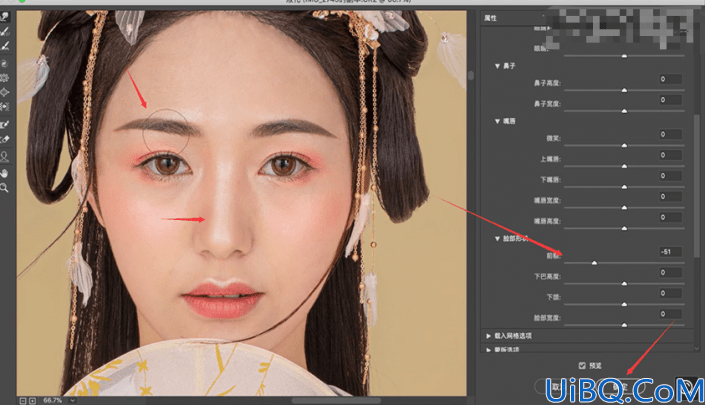
6.按住【Ctrl+J】复制两层,选择【图层1】,打开【滤镜】-【模糊】-【高斯模糊】-【半径】+2,如图所示。
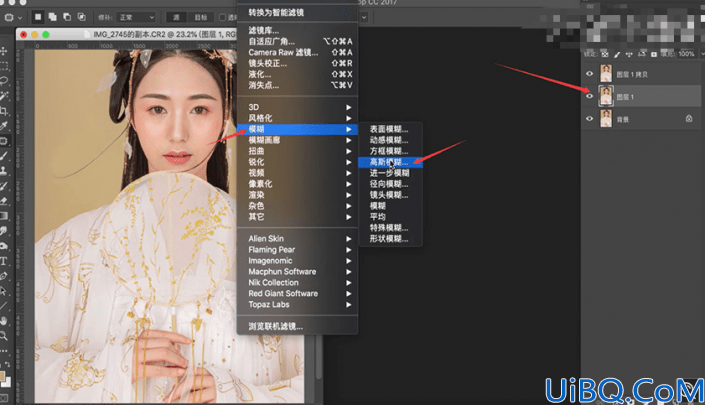
7.选择【图层1拷贝】,打开【图像】-【应用图像】-【图层1】-【减去】-【缩放】+2-【补偿光】+128,点击【确定】,如图所示。
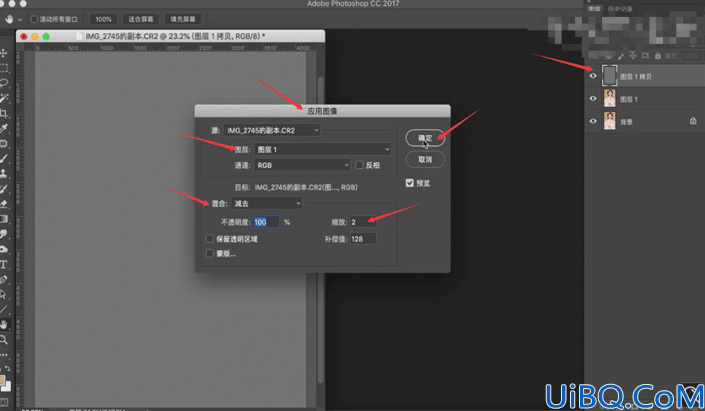
8.把模式改为【线性光】,选择【锐化层】-【曲线】-【输入】+76-【输出】0,按住【Ctrl+Alt+G】创建剪切图层,如图所示。
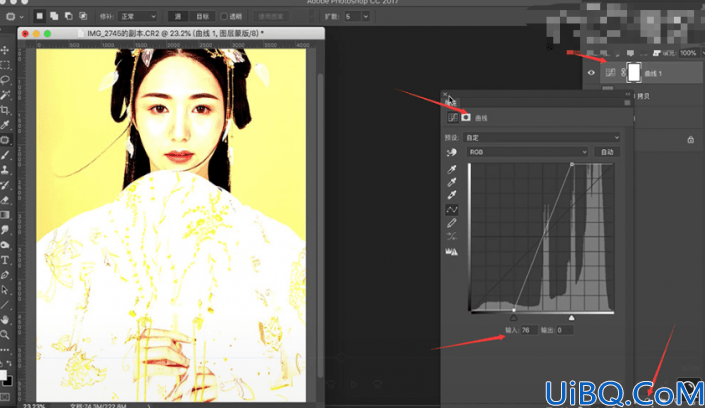
9.调整【不透明度】72%,建立一个黑白观察层,调节【红色】-28,【黄色】+22,【绿色】+40,【青色】+60,【蓝色】+20,【洋红】+80,如图所示。
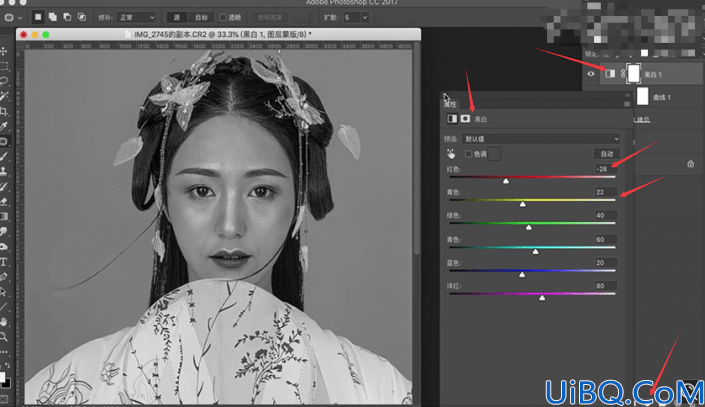










 加载中,请稍侯......
加载中,请稍侯......
精彩评论